
DANFER COBA MARÍN DANFER COBA MARÍN
MIRELI CHAVEZ PAREDES MIRELI CHAVEZ PAREDES MIRELI CHAVEZ
EDWARD QUILICHE ALVARADO EDWARD QUILICHE ALVARADO EDWARD
NATHALY CHACÓN PIZARRO NATHALY CHACÓN PIZARRO


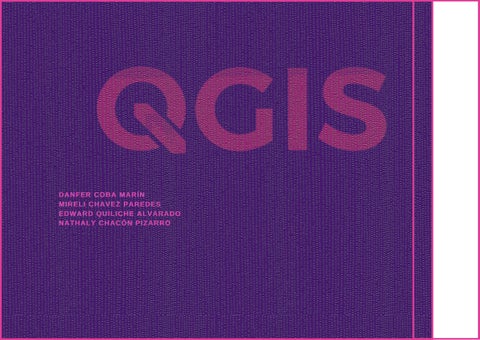

DANFER COBA MARÍN DANFER COBA MARÍN
MIRELI CHAVEZ PAREDES MIRELI CHAVEZ PAREDES MIRELI CHAVEZ
EDWARD QUILICHE ALVARADO EDWARD QUILICHE ALVARADO EDWARD
NATHALY CHACÓN PIZARRO NATHALY CHACÓN PIZARRO



Est. Arq & Urbanismo
Cede / Cajamarca



01.
ENTORNO & INTERFAZ
Reconocimiento de herramientas y función
- Unidades SRC
02.
PLUG-INS & MAPAS FONDO
Integración de Quick
Maps - explorador de mapas
03.
SISTEMA - CONSULTA QUICK OSM
Rango de Consulta y Ámbito - Sistemas
Oficiales y No oficiales
04.
VALORIZACIÓN & EDICIÓN
Valorización y edición de líneas - PuntosÁreas
05. 06.
DEM & UTILIDADES
Elevaciones digitales, análisis de alturasGenerar curvas de nivel
HEATH MAPS
Importar archivo CSVGenerar mapa de calor
07.
ANÁLISIS DE RUTAS
A*(A STAR) & DIJKSTRA
Rutas y rangos a partir de puntos y capas de punto
08.
ANÁLISIS SATELITAL IMAGEN SATELITAL earthexplorer usgs
09.
PROBLEMAS
EJER. APLICADOS
1 - 12
QGIS - 3.34
Herramientas, Desplazar, Guardar, Zoom, etc. (Clic Derecho para desplegar más Herramientas).
Plantillas definidas y Archivos recientes (Guardados).

Al abrir por primera vez Qgis, encontramos La interfaz del Menú, donde ubicamos Paneles - Barras de Herramientas & el Menú de Archivos
Abriremos la Plantilla de “Proyecto Nuevo Vacío”.
Enfoque de Interés
Administra Información como Capas y Herramientas (Clic Derecho para desplegar más Paneles).
Función de guardado
Comando - (CTRL + S).
La escala es Referencial al tipo de estudio, como:


DESCRIPCIÓN
Una vez dentro de la plantilla de proyecto, podemos configurar escalas de trabajo y Sistema de coordenadas SRG
Sistemas de Referencia Geográfica - Varían de acuerdo a la zona de Estudio.
Por defecto usamos: WSG 84 - EPSG 4326
Cada sistema tiene una descripción.
Función: acceder a plugin store
Función: acceder a plugin store




La Librería de complementos (Plug-ins) en QGIS permite a los usuarios ampliar las funcionalidades del software.
Buscar
Buscar el plug-in QuickOSM e instalar.
Información de las funciones, algunas características y Autores
Clic para instalar plugin.
Ubicar en el mapa la zona que se quiere levantar.
Función de búsqueda y filtrado.

DESCRIPCIÓN
Se ubica la zona de consulta en el mapa, para luego realizar el filtrado de la información requerida.
Filtrado Ámbito



Cualidad de ámbito
Lienzo
Se muestran 2 filtros. La búsqueda es general. Específica la búsqueda. Espacio que abarcará la información.
Realizar consulta
Obtiene resultado de filtrado
Capas de consulta
Sistema - Consulta

Fuentes no Oficiales con data descargable.

Descarga Comprimida con archivos solicitados.

DESCRIPCIÓN
Descargar archivos de segundas fuentes para luego Importarlos en el Proyecto.

descargas
Archivos de Información descargada.
Capas
Información Importada en el panel de Capas
Aviso - fuente
El programa detecta el origen de la información y notifica de ella.
Al hacer (Doble clic) podemos abrir las propiedades de capa.
Podemos modificar aspectos de (1 color), (2 opacidades) y Grosor de línea.
1 Color


Propiedades - SRG

Podemos estilizar a nuestro gusto dentro de áreas y Líneas, dando color y Transparencias.
1 Color
Mezclador de Color y herramientas como cuentagotas.
2 Opacidad
Porcentaje de OpacidadTransparencias
3 Grosor de línea
Unidades y Grosor de línea, mm - cm - pix, etc
Estilos preestablecidos con patrones y color
Al hacer (Un clic) podemos abrir las opciones como guardar, y Exportar.
Se elige el formato, Imagen PDF; DXF; DWG.


Propiedades - Exportación

DESCRIPCIÓN
Para exportar como un archivo editable, CAD, PDF para Ilustrador, etc
Datos
Nombre, Simbología, y Escala.
SRG
Se toma en cuenta el sistema de Referencia
Capas a Exportar
Selección de capas a Exportar.
Registrarse en una página para obtener base de datos, en este caso con:


Seguimos los pasos ya vistos en Plug-ins - web.
Buscamos SRTM e instalamos.


Al hacer (Un clic) podemos abrir la opción para descargar los datos.




Tener en cuenta que se tomará lo que se está viendo en la pantalla.
Marcar guardar credenciales y dar OK.
Aviso de que se realizó correctamente la descarga
Se muestran los datos de la descarga.
Al hacer Clic derecho en la barra podemos abrir los paneles para activar la caja de herramientas.







Definimos las curvas de nivel, de acuerdo al modelo generado - estas variarán de acuerdo a la escala de estudio.
Buscamos GDA y hacemos Doble clic en contornos. Buscar Contorno - Parámetros
El intervalo entre cada curva, mientras más bajo más errores topográficos.
Procesando
Puede tardar un poco de acuerdo a la cantidad de información requerida

Descarga Data CSV
Desglosamos capas en la barra de menú, añadimos la capa de texto delimitado y exploramos

Abrimos nuestro csv ya descargado previamente




En nuestro campo X debemos colocar longitud y en Y latitud.
SRC de la geometría Elegimos
Project CRS: EPSG:4326WGS 84.
Puede tardar un poco de acuerdo a la cantidad de información requerida. Puntos de la data descargada de nuestro CSV.
IMPORTAR ARCHIVO CSV
Voronoi polygons.

Parámetros

En la capa de entrada elegimos nuestra capa ya creada anteriormente a base de la data CSV.




Puede tardar un poco de acuerdo a la cantidad de información requerida.
En seguida de importar el mapa de los datos del documento tipo .CSV seguir los siguientes pasos para generar un mapa de calor
En seguida ir a “Properties”
Desplegar
Desplegar la barra de opciones. 02
Elegir la opción
Heatmap. Seleccionar




Seleccionar la opción
“Spectral”.
Desplegar opciones “Properties”. 01


Modificar los parámetros de visualización a su gusto.

“Vista Preliminar”.
La información de temperatura se despliega, pero aún no se interpreta adecuadamente
Elegir el mapa base a usar “Mapa mundi”.
Modificar parámetros a su gusto.

Insertar




Archivo .SHP”.
mportar archivos escargador
Resultado
Elegir la opción apply y obtener una interpretación más precisa del mapa de calor

Compilación de datos
Necesitamos “puntos de Partida”, para realizar el estudio.
Datos en puntos (Consulta OSM).

Bus camos Network en: Processing Toolbox Picaros en Shortest path (Point To Layer). Análisis de Rutas
DESCRIPCIÓN
(Shortest Path) - camino más corto
(Path Type) - Tipo de Ruta
Se tiene la segunda opción de: (Fastest) - Rápido.




Inicio de Ruta
Seleccionamos la Capa de HighWay (Consulta en OSM) referencia analítica.
Seleccionamos Shortest en Phat type to Calculate
Finalmente, pica en para seleccionar el punto de Interés.
shortest path - rutas
OPENROUTESERVICE - RUTAS
Recorrido de
Se toma el origen (Plaza de Armas) bien como punto de partida o Destino, en relación con la Capa de puntos Highway.
Los análisis pueden variar de acuerdo a lo necesitado, donde se pueden tomar 2 Puntos, o directamente entre capas.

DESCRIPCIÓN
Service area (from Layer)


Crea un vector con todos los bordes de una entidad de puntos.
Service area (from point)
Crea un vector con todos los bordes de una capa de puntos
Shortest path (layer to point)
Calcula la ruta óptima a partir de múltiples puntos de inicio y el punto final dado.
Shortest path (point to layer)
Calcula la ruta óptima a partir de múltiples puntos de inicio y fin.
Shortest path (point to point)
Calcula la ruta óptima a partir de un punto de inicio y fin.
Definimos el modo de transporte (Travel Model) de acuerdo al objetivo del estudio, finalmente se define el rango de tiempo o distancia (Dimensión)
Seleccionamos una opción dentro del Plug-in ORS, Isochrones from Point, el cual nos despliega una tabla de comandos. (P2).




Openrouteservice, ofrece un conjunto de herramientas que calculan rutas, isócronas y Matrices - en base de OSM.
ISOCHRONE F. POINT
En este caso calculamos isocronías con un vehículo y base en 5, 10, 15 & 30 min desde la plaza de Trujillo.


Resultado Isochrone From Point
Elección de satélite 01 Registrarse

En este primer paso nos registramos en sentinel hub.

Desglosamos la lista de datos (Satélites), y elegimos landsat 8-9
-Disminuimos nubosidad y damos “buscar”.

Elegimos entre las opciones y presionamos ”Visualizar”
-Se mostrará la imagen satelital.




Elegimos entre las opciones dependiendo de lo que se requiera
Elegimos entre las opciones dependiendo de lo que se requiera.
Se tienen 3 opciones a elegir según lo que se prefiera. Podemos modificar la calidad en la que queremos la imagen.

Finalmente descargamos la imagen.





a https://earthexplorer.usg s.gov/
seguida pulsar Login para en seguida pulsar en “Create Ne Account”.


Criterios de Búsqueda
En este primer paso definimos la zona de estudio (1)
Tendremos que seleccionar el método de dirección e introducir la ciudad o punto de interés.
Desglosamos la lista de datos (Satélites), y su información recolectada, es importante conocer lo que buscamos - Posterior a encontrar la data, seleccionamos la Huella para identificar la cobertura de la imagen. Datos y Resultados





Criterios de Búsqueda
Podremos agregar criterios de Fecha y Nubosidad en las imágenes, siendo las idóneas entre 0 -20 %.





Por último picamos en la opción descarga (1) y seleccionamos el paquete.


PROBLEMAS PRIORIZADOS




03Clasificación automática














